Si le panneau Pages n’est pas visible, cliquez sur Fenêtre > Pages.
- Guide de l’utilisateur d’InDesign
- Premiers pas dans InDesign
- Introduction à InDesign
- Espace de travail
- Principes de base sur les espaces de travail
- Modèles
- Projets
- Barre des tâches contextuelle
- Personnalisation de l’espace de travail dans InDesign
- Panneau Outils
- Définition des préférences
- Panneau Propriétés
- Espace de travail Tactile
- Raccourcis clavier par défaut
- Annulation des modifications et gestion du panneau Historique
- Récupération de documents et annulation
- Principes de base sur les espaces de travail
- IA générative (non disponible en Chine continentale)
- Introduction à InDesign
- Création et mise en page de documents
- Documents et pages
- Création de documents
- Utilisation des gabarits de page
- Utilisation des pages d’un document
- Définition de la taille des pages, des marges et du fond perdu
- Utilisation de fichiers et de modèles
- Conversion de fichiers PDF en documents InDesign
- Création de fichiers de livre
- Numérotation de base des pages
- Numérotation des pages, chapitres et sections
- Conversion de documents QuarkXPress et PageMaker
- Partage de contenu
- Présentation d’un workflow élémentaire avec gestion des fichiers
- Enregistrement de documents
- Grilles
- Flex Layout
- Travailler avec Flex Layout
- Aperçu du panneau Flex Layout
- Créer une page d’équipe avec Disposition Flex
- Appliquer les propriétés de la Disposition Flex avec un style d’objet
- Appliquer la Disposition Flex dans un document existant
- Détection automatique de Flex Layout dans InDesign
- Gérer les conflits de Disposition Flex
- Aides à la mise en page
- Documents et pages
- Ajout de contenu
- Texte
- Ajout de texte dans les blocs
- Liaison de texte
- Scripts pour l’Asie du Sud-Est
- Utilisation des fonctionnalités pour l’arabe et l’hébreu dans InDesign
- Création de texte curviligne
- Listes à puces et numérotées
- Création d’expressions mathématiques
- Glyphes et caractères spéciaux
- Composition de texte
- Composition de texte avec des caractères CJC
- Variables de texte
- Génération de codes QR
- Modification du texte
- Alignement du texte
- Habillage d’objets avec du texte
- Objets ancrés
- Contenu lié
- Mise en forme des paragraphes
- Mise en forme des caractères
- Typographie
- Mise en forme de texte
- Révision de texte
- Vérification orthographique et dictionnaires
- Ajout de références
- Les styles
- Tableaux
- Interactivité
- Images
- Présentation des tracés et des formes
- Dessin avec l’outil Crayon
- Dessin avec l’outil Plume
- Application des paramètres de contour
- Tracés transparents et formes composées
- Modification de tracés
- Masques
- Modification de l’aspect des arrondis
- Blocs et objets
- Alignement et répartition d’objets
- Images liées et incorporées
- Intégration d’AEM Assets
- Couleurs et transparence
- Application de couleurs
- Utilisation de couleurs provenant d’images importées
- Utilisation des nuanciers
- Mélange d’encres
- Teintes
- Présentation des tons directs et des couleurs quadrichromiques
- Dégradés de couleurs
- Dégradés
- Aplatissement d’une illustration avec transparence
- Ajout d’effets de transparence
- Texte
- Recherche et remplacement
- Recherche et remplacement de texte
- Recherche et remplacement de polices
- Recherche et remplacement de glyphes
- Recherche et remplacement à l’aide d’expressions et de requêtes GREP
- Recherche et remplacement d’objets
- Recherche et remplacement de couleurs
- Recherche et remplacement à l’aide des options de recherche
- Partage
- Enregistrement et ouverture des documents en ligne
- Organisation, gestion et partage de documents en ligne
- Affichage et gestion des versions dans les documents en ligne
- Questions courantes concernant les documents en ligne InDesign
- InCopy sur le Web (Beta)
- Partage et collaboration
- Partage pour révision
- Révision d’un document InDesign partagé
- Gestion des commentaires
- Invitation à modifier
- Exportation, importation et publication
- Importation, exportation et publication
- Publication en ligne
- Tableau de bord de Publish Online
- Placement de ressources Firefly
- Copie et insertion d’images
- Exportation au format Adobe Express
- Exportation de contenu pour EPUB
- Améliorations de l’accessibilité pour les index
- Ajuster les options de redimensionnement du texte
- Créer des glossaires accessibles
- Prise en charge du rôle et du libellé ARIA
- Options Adobe PDF
- Exportation au format HTML5
- Exportation de contenu en HTML (hérité)
- Exportation au format Adobe PDF
- Exportation au format JPEG ou PNG
- Importation de fichiers SVG
- Formats de fichiers pris en charge
- Exportation et importation des paramètres utilisateur
- Impression
- Impression de livrets
- Repères d’impression et fonds perdus
- Impression de documents
- Encres, séparation et linéature de trame
- Surimpression
- Création de fichiers PostScript et EPS
- Contrôle des fichiers en amont de l’envoi
- Impression de miniatures et de documents grand format
- Préparation de fichiers PDF destinés à des prestataires de services
- Préparation à l’impression des séparations
- Importation, exportation et publication
- Extension des fonctionnalités d’InDesign
- Automatisation
- Résolution des problèmes
Les pages d’un document sont agencées en planches lorsque vous sélectionnez l’option Pages en vis-à-vis dans la boîte de dialogue Fichier > Format de document. Une planche est une série de pages affichées ensemble, comme les deux pages visibles lorsque vous ouvrez un livre ou un magazine. La table de montage, zone extérieure à la page dans laquelle sont stockés les objets qui ne sont pas encore positionnés sur une page, est propre à une planche InDesign. Elle prévoit un espace réservé aux objets à fonds perdus, c’est-à-dire qui dépassent les limites d’une page.
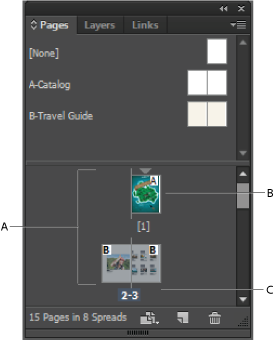
A. Icônes de page B. Page avec le gabarit A appliqué C. Planche sélectionnée
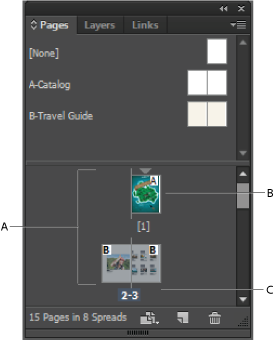
Lorsque vous choisissez De droite à gauche pour l’option Reliure dans la boîte de dialogue Format de document, les nombres sont associés aux icônes de page de droite à gauche dans le panneau Pages.
Pour aller rapidement à une page dans un long document, choisissez Mise en page > Atteindre la page.
Modification de l’affichage d’une page ou d’une planche
Outre son caractère informatif, le panneau Pages permet de gérer les pages, les planches et les gabarits (pages ou planches régissant le format d’autres pages ou planches). Par défaut, le panneau Pages affiche le contenu de chaque page sous forme de vignettes.
-
-
Choisissez Options du panneau dans le menu du panneau Pages.
-
Dans la section Icônes, spécifiez les icônes qui doivent apparaître en regard des vignettes de page dans le panneau Pages. Ces icônes indiquent si la transparence ou les transitions de page ont été ajoutées à une planche et si cette dernière est affichée avec rotation.
-
Dans les sections de page et de gabarit :
Sélectionnez une taille d’icône pour les pages et les gabarits.
Sélectionnez Afficher verticalement pour afficher les planches dans une seule colonne verticale. Désélectionnez cette option pour permettre l’affichage des planches côte à côte.
Sélectionnez Afficher les vignettes pour afficher le contenu de chaque page ou gabarit sous forme de vignettes (cette option n’est pas disponible si vous avez sélectionné certaines options relatives à la taille de l’icône).
-
Dans la section Disposition du panneau, sélectionnez Pages toujours visibles pour afficher la section d’icône de page au-dessus de la section d’icône de gabarit, ou sélectionnez Gabarits toujours visibles pour afficher la section d’icône de gabarit au-dessus de la section d’icône de page.
-
Choisissez une option dans le menu Redimensionner pour contrôler la façon dont les sections s’affichent lorsque vous redimensionnez le panneau :
Pour redimensionner à la fois les sections de page et de gabarit du panneau, choisissez Proportionnel.
Pour conserver la taille de la section des pages et redimensionner uniquement la section des gabarits, choisissez Pages fixes.
Pour conserver la taille de la section des gabarits et redimensionner uniquement la section des pages, choisissez Gabarits fixes.
Ciblage ou sélection d’une page ou d’une planche
En fonction de la tâche effectuée, vous pouvez soit sélectionner, soit cibler des pages ou des planches. Certaines commandes affectent la page ou la planche sélectionnée, tandis que d’autres affectent la page ou la planche cible. Par exemple, vous ne pouvez faire glisser des repères de règle que vers la page ou la planche cible, alors que les commandes liées aux pages telles que Dupliquer une planche ou Supprimer une page affectent la page ou planche sélectionnée dans le panneau Pages. Le ciblage rend une page ou planche active et se révèle utile lorsque, par exemple, plusieurs planches sont visibles dans la fenêtre du document et que vous voulez coller un objet sur une planche spécifique.
-
Dans le panneau Pages :
Pour cibler et sélectionner simultanément une page ou une planche, cliquez deux fois sur son icône ou sur les numéros de page sous l’icône. Si la page ou planche n’est pas visible dans la fenêtre du document, elle apparaît.
Conseil : vous pouvez également cibler et sélectionner une page ou une planche en cliquant sur une page, sur un objet de la page ou sur sa table de montage dans la fenêtre de document.
La règle verticale est grisée, sauf au niveau de la page ou planche ciblée.
Pour sélectionner une page, cliquez sur son icône. Cliquez deux fois seulement si vous voulez cibler cette page et l’afficher.
Pour sélectionner une planche, cliquez sur les numéros de page sous l’icône de la planche.
Remarque :Certaines options de planche, telles que celles du menu du panneau Pages, ne sont disponibles que lorsqu’une planche entière est sélectionnée.
Ajout de nouvelles pages à un document
-
Utilisez l’une des méthodes suivantes :
Pour ajouter une page après la page ou la planche active, cliquez sur le bouton Créer une page dans le panneau Pages ou choisissez Mise en page > Pages > Ajouter une page. La nouvelle page utilise le même gabarit que la page active.
Pour ajouter plusieurs pages à la fin du document, choisissez Fichier > Format de document. Dans la boîte de dialogue Format de document, spécifiez le nombre total de pages du document. InDesign ajoute les pages à la suite de la dernière page ou planche.
Pour ajouter des pages et spécifier le gabarit du document, choisissez la commande Insérer des pages dans le menu du panneau Pages ou sélectionnez la commande Mise en page > Pages > Insérer des pages. Choisissez l’emplacement auquel les pages seront ajoutées et sélectionnez un gabarit à appliquer.
Création de libellés colorés pour les vignettes de page
Il est possible d’associer des libellés colorés aux vignettes de page dans le panneau Pages. Vous pouvez, par exemple, utiliser des libellés colorés pour indiquer l’état des pages (vert pour les planches terminées, jaune pour celles en cours et rouge pour celles qui n’ont pas encore été travaillées).
-
Dans le panneau Pages, sélectionnez les pages auxquelles vous voulez appliquer les libellés colorés.
-
Dans le menu du panneau Pages, choisissez la commande Libellé coloré, puis la couleur voulue.
Le libellé coloré s’affiche au-dessous de la vignette dans le panneau Pages.
L’application d’un libellé coloré à un gabarit est répercutée sur l’ensemble des pages faisant appel à ce gabarit. Cependant, lorsque vous appliquez un libellé coloré à des pages individuelles, le libellé coloré des pages du document est utilisé. Pour utiliser un libellé coloré pour les pages de gabarit, sélectionnez les pages du document que vous souhaitez modifier, puis choisissez Libellé coloré > Utiliser la couleur du gabarit dans le menu du panneau Pages.
Recevez de l’aide plus rapidement et plus facilement
Nouvel utilisateur ?